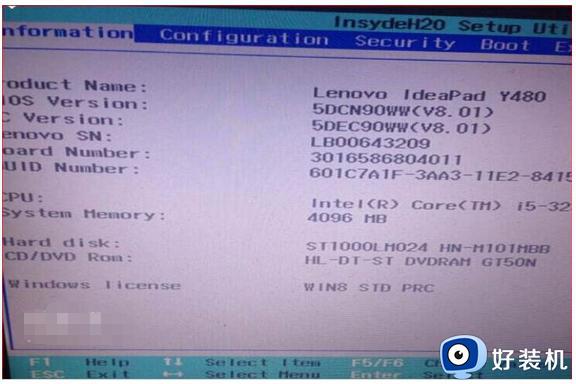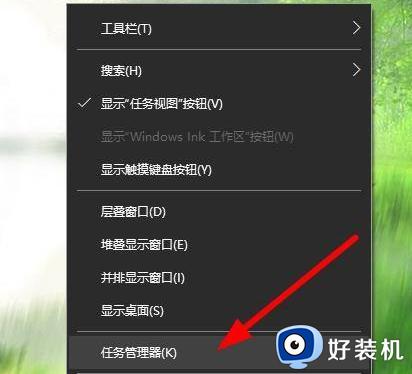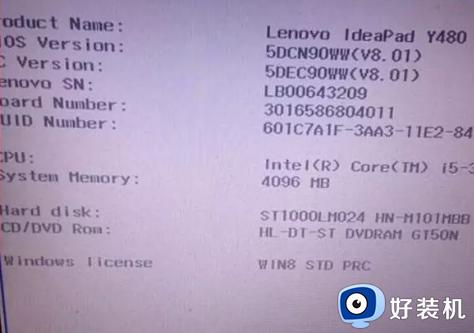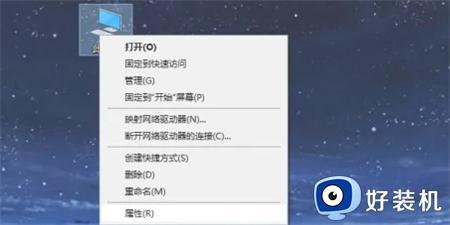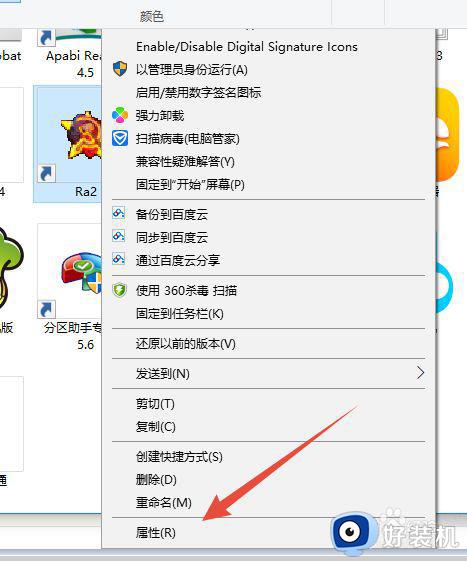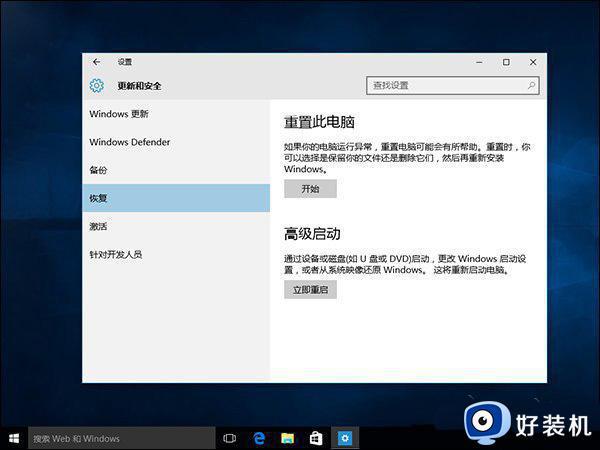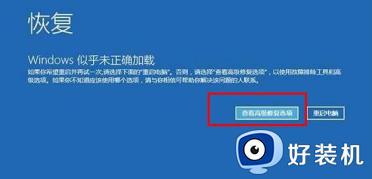升级win10安装黑屏不动怎么办 升级win10系统黑屏不动解决方法
随着使用win10中文版系统的用户越来越多,我们在运行的过程中遇到的问题也开始呈现多样化,有些用户在进行win10系统升级的时候,却出现了升级过程卡住了的情况,同时出现黑屏的状况,对此升级win10安装黑屏不动怎么办呢?今天小编就来告诉大家升级win10系统黑屏不动解决方法。
推荐下载:win10深度技术下载
具体方法:
方法一
1.当我们遇到升级win10过程中一直黑屏时,首先重启电脑,按del键或f2进入bios当中。
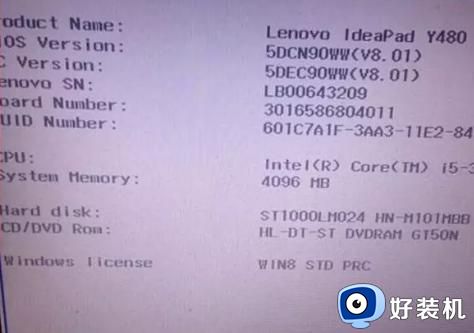
2.然后找到并关闭secure boot选项,一般secure boot选项在“security”当中。
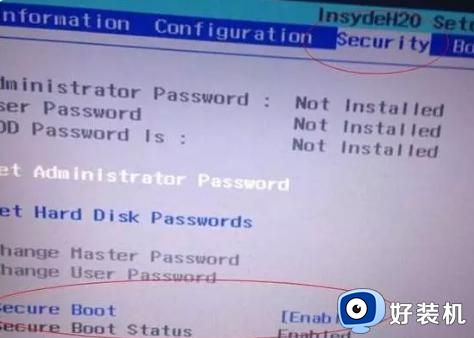
3.选项后面的“enabled”表示secureboot是开启的状态,我们按方向键选择这个选项,按回车。
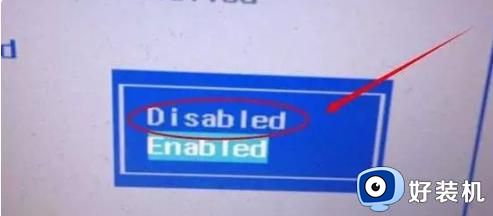
4.此时再按键盘的上下键,选择“disabled”关闭secureboot,选中后按回车键,之后按f10键并按回车确认保存设置,后重启电脑接口修复。
方法二
1.长按电源按钮关机;
2.按电源按钮开机;
3.重复步骤1~2三次;
4. 确认屏幕是否出现“修复”界面,如果有,点击“高级修复选项”;
5. 点击“疑难解答”,点击“高级选项”,点击“启动设置”,点击“重启”
6. 系统重启以后,按“安全模式”所对应的的数字4以进入安全模式
7. 进入安全模式后,按Win+X,点击“设备管理器”;
8. 展开“显示适配器”,右键独立显卡AMD或者英伟达选择禁用;
9. 重启电脑;
10. 如果仍不能解决问题,启动时强制关机三次进入WinRE,选择高级启动选项,启动到低分辨率模式。
以上就是小编教大家的升级win10系统黑屏不动解决方法了,有遇到这种情况的用户可以按照小编的方法来进行解决,希望能够帮助到大家。